Antwoord
Waneer u kiest voor het exporteren van de Rekenmodule worden de gegevens naar uw computer op laptop gedownload in de vorm van een zip-bestand. Dat is een kleiner gemaakt (‘gecomprimeerd’) bestand, dat een of meer andere bestanden bevat - in het geval van de Rekenmodule Wlz een leesbaar pdf-bestand en een ‘technisch’ JSON-bestand. Een zip-bestand heeft de bestandsextensie .zip, en het symbool van een map met een ritssluiting.
De gegevens uit de Rekenmodule Wlz opslaan
In de laatste stap van de Rekenmodule (stap 5) ziet u een overzicht van alle eerder ingevulde gegevens en bedragen. Links bovenaan op dit scherm ziet u een knop ‘Downloaden’.
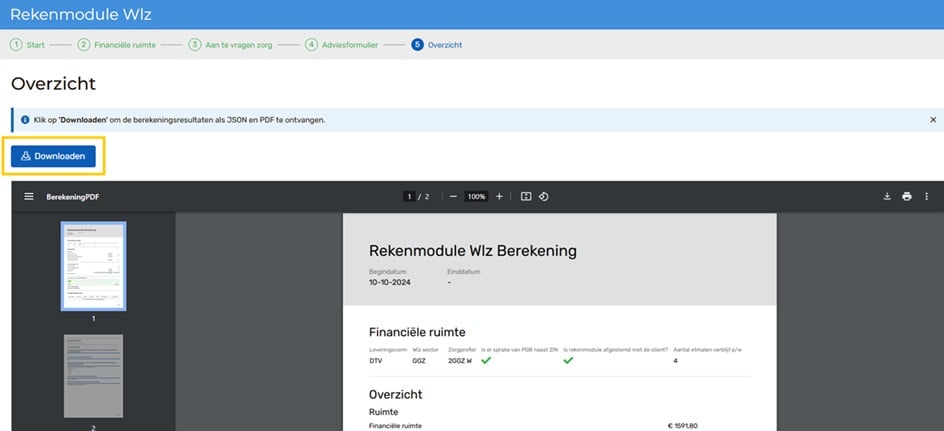
Door op deze knop te klikken wordt getoonde overzicht als zip-bestand gedownload naar de default omgeving op uw computer of laptop. Standaard gebeurt dat in de map ‘Downloads’.
U kunt deze map openen via het download icoon rechtsboven in de menubalk van uw browser. Ziet u daar geen download-icoon, dan vindt u via het menu Opties (drie puntjes of drie streepjes, eveneens rechtsboven in de menubalk) een menu ‘Downloads’.
In Microsoft Edge:
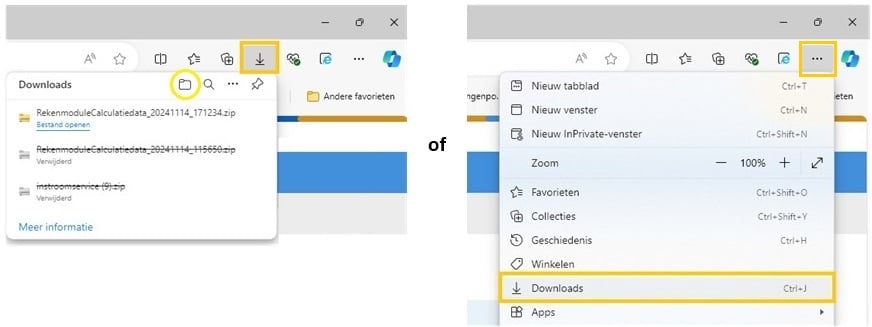
In Google Chrome:
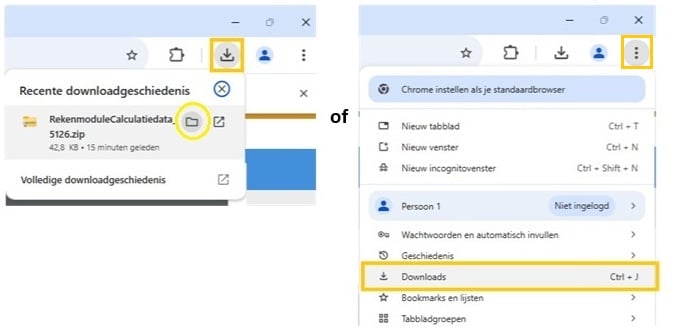
In FireFox:
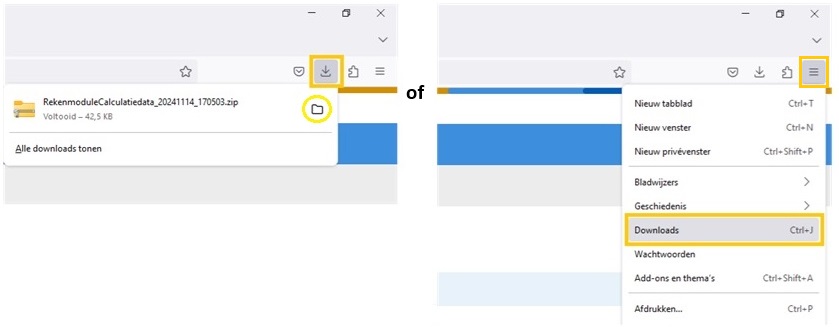
Open de map Downloads (dus niet het zip-bestand zelf!). U ziet nu een map met alle door u recent gedownloade bestanden, inclusief de zip(s) uit de Rekenmodule. Deze zijn herkenbaar aan de naam ‘RekenmoduleCalculatiedata’ met daarachter de datum (jjjjmmdd) en enkele cijfers.
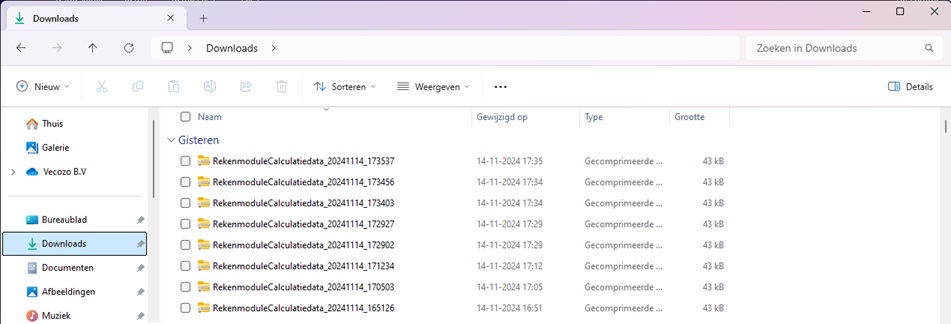
Indien gewenst kunt u het zipbestand vanuit de map Downloads kopiëren of verplaatsen naar een andere map van uw keuze, of de naam wijzigen. Het is uit privacy-overwegingen niet raadzaam om het BSN in de bestandsnaam op te nemen.
Het zip-bestand openen en de inhoud opslaan
Om het zip-bestand te openen en de twee bestanden daarin ‘uit te pakken’ klikt u met de rechter muisknop op het bestand en kiest u vervolgens met de linker knop voor de menu-keuze ‘Alles uitpakken’.
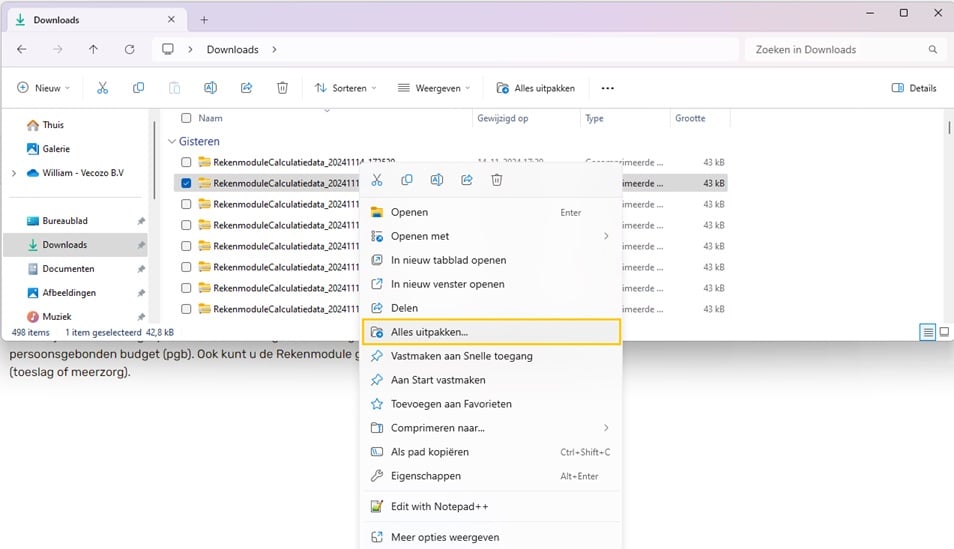
Op het volgende scherm kunt u indien gewenst bladeren naar de locatie (map op uw computer of laptop) waarop u de bestanden wilt opslaan:
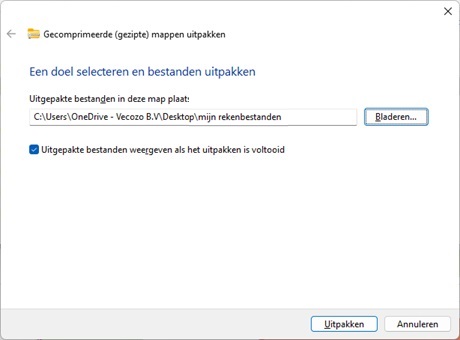
Klik op de knop ‘Uitpakken’. Het pdf-bestand en het JSON-bestand uit de zip worden nu opgeslagen op de locatie van uw keuze.
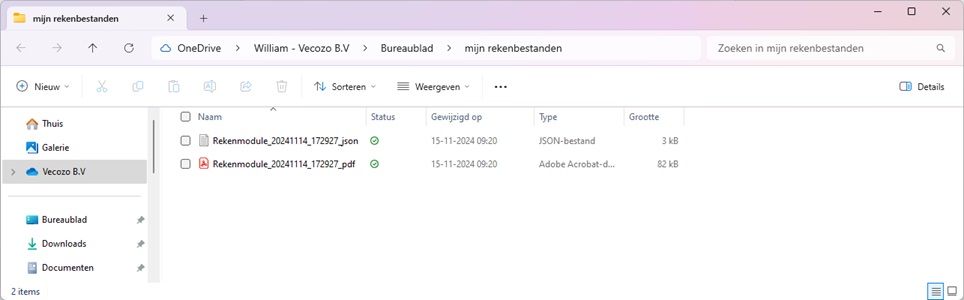
Indien gewenst kun u de naam van de bestanden wijzigen. Het is uit privacy-overwegingen niet raadzaam om het BSN in de bestandsnaam op te nemen.
Aandachtspunten
- In de Rekenmodule kunt u de opgeslagen gegevens weer opnieuw inlezen (‘uploaden’). Alleen het bestand met de extentie .JSON kan ingelezen worden, niet de totale zip met daarin het pfd-bestand en het JSON-bestand. U zult dus altijd eerst de opgeslagen zip uit moeten pakken, en daarna het JSON-bestand in stap 1 van de Rekenmodule moeten uploaden.
- Heeft u het JSON-bestand in de Rekenmodule ingelezen en met behulp daarvan een nieuwe of aangepaste berekening en/of Adviesformulier ingevuld? Download dan in stap 5 een nieuwe zip. Alleen die zip bevat de aangevulde/gewijzigde gegevens – de eerder opgeslagen zip bevat alleen de oude gegevens en blijft onaangepast.
- Wanneer uw aanvraag door het zorgkantoor beoordeeld moet worden, dan heeft het zorgkantoor beide bestanden nodig. U stuurt het (actuele) zip-bestand via de VECOZO-dienst Notitieverkeer (sjabloon 'Cliënt') naar het zorgkantoor. Dus NIET alleen een los pdf-bestand en/of JSON-bestand.
Gerelateerde pagina's
Algemeen
- Wat is het doel van de Rekenmodule Wlz?
- Waar kan ik de Rekenmodule Wlz voor gebruiken?
- Waarom is er een gewijzigde Rekenmodule Wlz?
- Per wanneer kan ik de gewijzigde Rekenmodule Wlz gebruiken?
- Vermindert de nieuwe Rekenmodule Wlz de administratieve lasten van zorgmedewerkers?
- Ik heb een idee voor de verbetering van de Rekenmodule Wlz. Bij wie kan ik dat melden?
- Wilt u meer weten over de Rekenmodule Wlz?
Functioneel
- Handleiding: hoe gebruik ik de Rekenmodule Wlz?
- Waar vind ik de Rekenmodule Wlz?
- Wie kan gebruik maken van de Rekenmodule Wlz?
- Welke versies (kalenderjaren) van de Rekenmodule Wlz worden ondersteund?
- In welke situaties stuur ik de Rekenmodule Wlz naar het zorgkantoor?
- Waarom staan in het PDF-bestand de berekening en het adviesformulier in één document?
- Wat kan ik met de export bestanden van de ingevulde Rekenmodule Wlz doen?
- Kan ik het invullen van de Rekenmodule Wlz pauzeren of opslaan en op een later moment nog aanpassen?
- Bij het uploaden van de JSON in de Rekenmodule Wlz verschijnt een foutmelding 'Ongeldige bestandsgrootte, bestand is 0 bytes', wat nu?
- Kan ik cliëntgegevens toevoegen aan de Rekenmodule Wlz?
- Hoe stuur ik de Rekenmodule Wlz naar het zorgkantoor?
- Waarom is de volgorde van de aan te vragen toeslagen in het Adviesformulier anders dan de volgorde in de AAT?
- Kan ik de rekenmodule downloaden als deze niet naar het zorgkantoor gestuurd hoeft te worden?
Inhoudelijk
- Wat is er veranderd ten opzichte van de oude rekenmodule via een Excel-document?
- Wat is er veranderd in het Adviesformulier?
- Wat is er veranderd in de Meerzorgonderbouwing?
- Wat doe ik als ik een correctie wil doorvoeren op een met de Excel-rekenmodule gemaakte berekening die al naar het zorgkantoor is verzonden?
- Moet ik een gewijzigde Rekenmodule Wlz invullen als ik al in de oude Excel-rekenmodule een aanvraag heb gedaan die ook voor 2025 geldt?
- Wat doe ik als ik nog een zorgaanvraag over 2024 in wil vullen?
- Wat doe ik bij een melding 'Let op: ruimte voor behandeling wordt op dit moment mogelijk ingezet voor andere prestaties dan behandelprestaties'?
- Is het invullen van het PGB weekbedrag verplicht?
- Hoe vraag ik een toeslag aan?
- Wat betekent de rode balk in het overzicht aan de rechterkant?
- Welke vragen kan ik verwachten in het Adviesformulier?
- Waar kan ik terecht met aanvullende of andere vragen over de Rekenmodule Wlz?